# 三、订单处理
## 9、退换管理页面优化
操作人:客服部
操作说明:
1.【订单】退换单递交优化。
* 操作位置:订单→退换管理。
* 功能说明:优化【系相同统中已存在相同原始子单号类型且未取消的系统退换单】判断的时候,添加对退款管理单据是否是递交过来的判断,即当同一个订单在系统新建退换单后,系统又抓取了原始退款单,在原始退款单递交的时候,会进行提示“系统中已存在相同原始子单号相同类型且未取消的系统退换单”,并且手动递交的时候更新退换单子单的原始退款单号字段。
2.【订单】退换管理界面支持导入退换单时导入赠品。
* 操作位置:订单→退换管理。
* 功能说明:退换单管理界面导入退换单时支持导入线下赠品。
3.【订单】优化退换管理界面,编辑退换单,“取消”预入库单功能。
* 操作位置:订单→退换管理。
* 功能说明:退换单管理界面,双击详情取消预入库单按钮,如果订单没有关联预入库单,操作取消按钮不生效,关联预入库单后取消预入库单,点击“是”会把预入库单和物流单号一起清空,点击“否”,只会清除预入库单。
4.【订单】订单审核、预订单的货品汇总界面增加“品牌”字段。
* 操作位置:订单→订单审核/预订单。
5.订单退货操作:
* 操作位置:订单→订单管理→退换管理。
在【订单管理】页面,选中单据右键点击“退换”-进入【新建退换单】页面,“退换类别”选择“退款/退货”,添加需要退的货品(注:退款数量填写正确),点击“保存”。
退换单填写完毕后,进入到【订单】-【退换管理】进入页面,选中对应的退换单右键点击“委外申请”。
- 图例对照
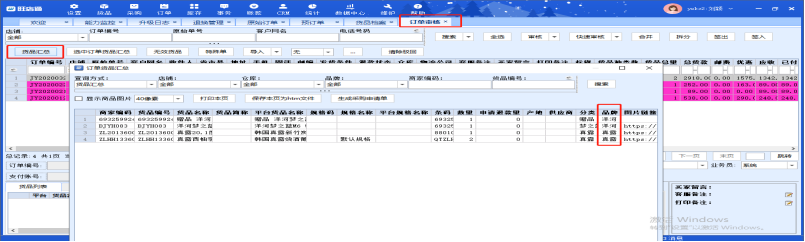
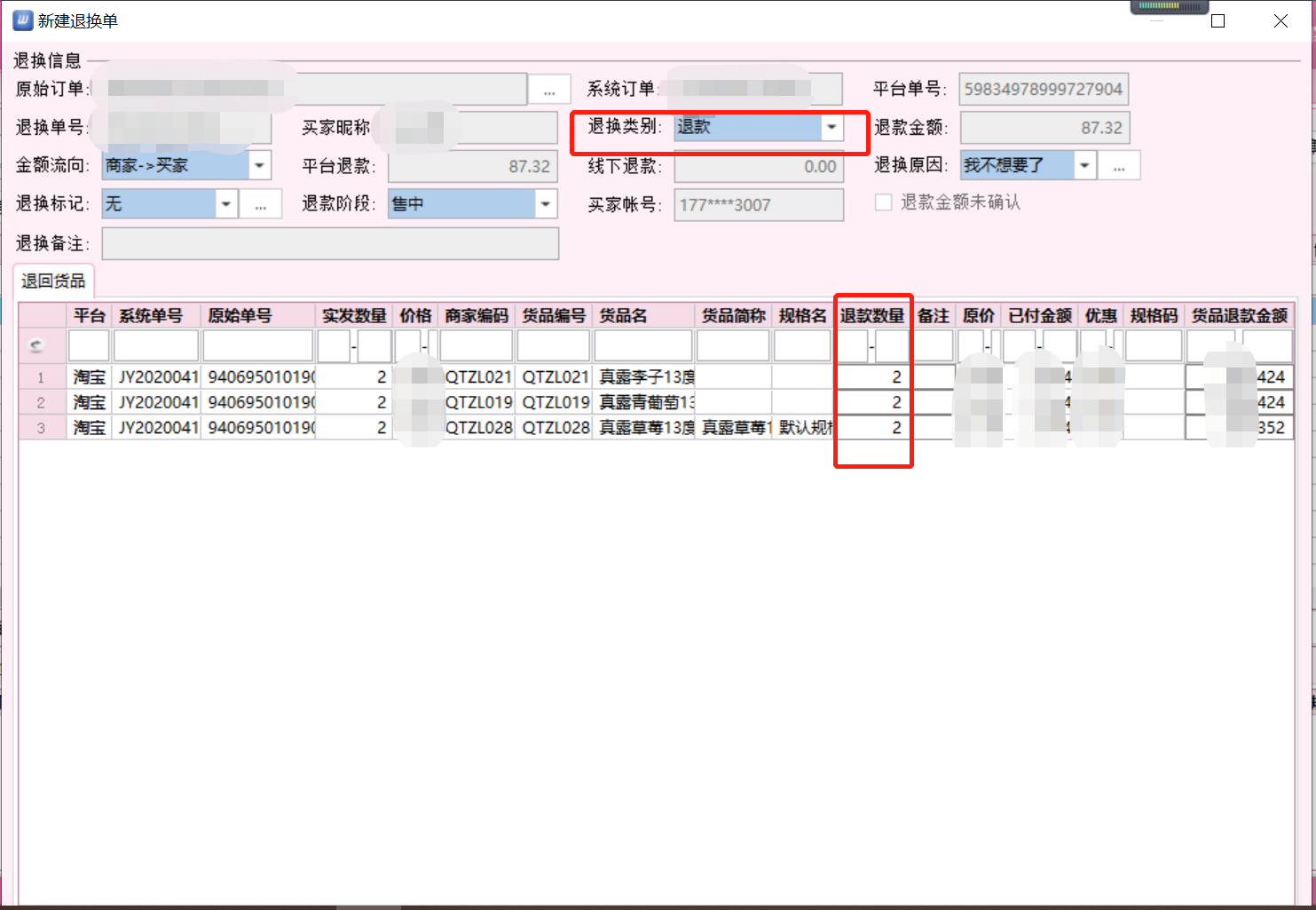
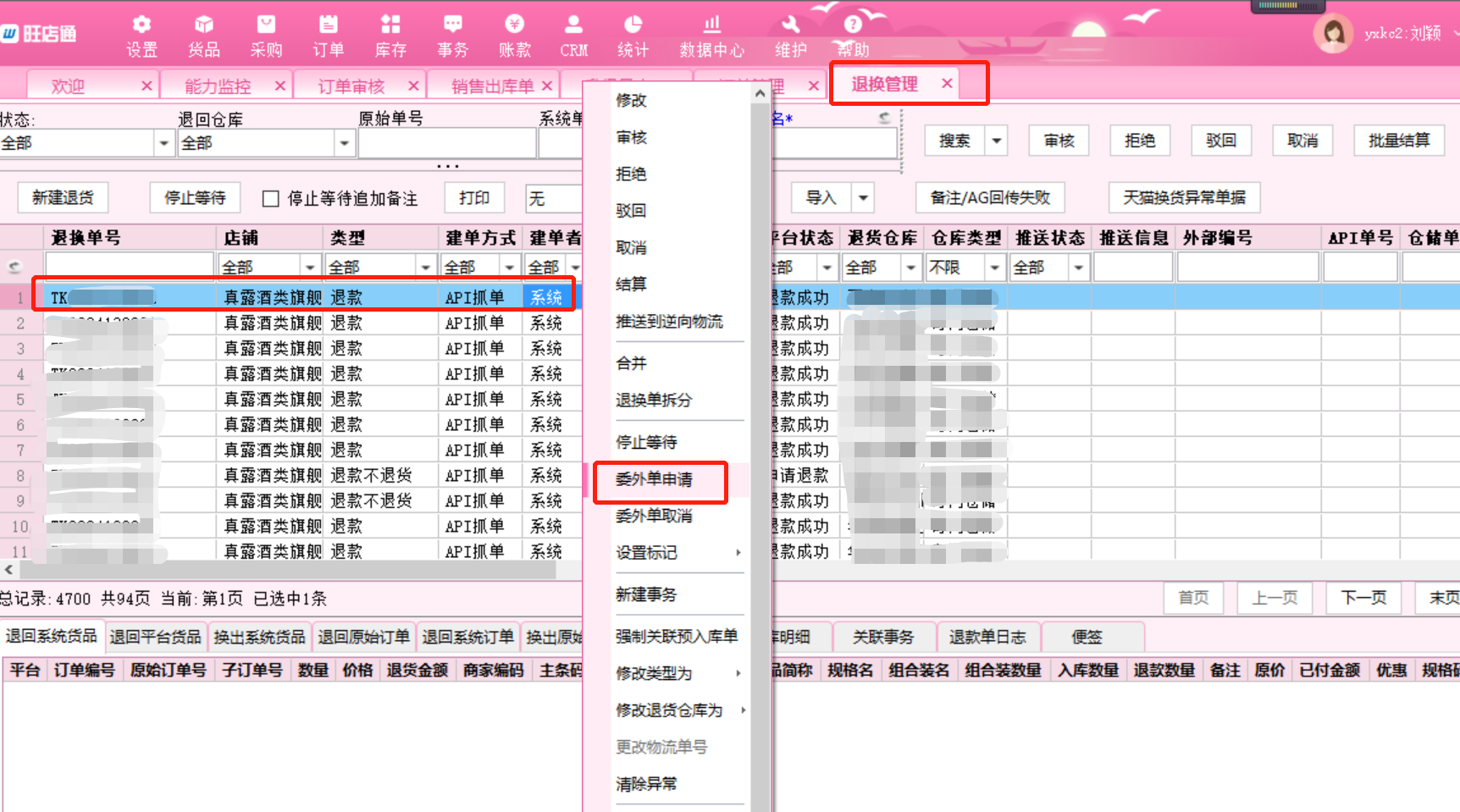
- 一、基本设置
- 1、店铺的创建
- 2、仓库的创建
- 3、物流的创建
- 4、人员权限设置
- 5、供应商设置
- 二、 货品维护
- 1、货品信息维护
- 2、平台货品匹配
- 3、新货品上架前流程
- 4、货品信息维护
- 5、货品档案优化
- 6、优化货品指定仓库
- 7、货品分类和品牌导入成功增加弹窗提示
- 8、货品档案新建货品表格导入时允许负库存默认修改为否
- 9、货品档案
- 10、组合装新增给功能
- 三、订单处理
- 1、手工建单设置
- 2、订单合并设置
- 3、订单拆分设置
- 4、订单审核设置
- 5、退款操作
- 6、退款不退货操作
- 7、退货操作
- 8、订单管理设置
- 9、退换管理页面优化
- 四、采购设置
- 1、采购开单操作说明
- 2、采购退货开单操作说明
- 3、采购管理操作说明
- 五、策略设置
- 1、选仓策略设置
- 2、物流策略设置
- 3、其他策略设置
- 六、库存管理
- 1、销售出库-单据打印
- 2、销售出库-销售出库单
- 3、销售出库
- 4、库存详情
- 5、库存转移
- 6、货品规格变更
- 七、统计设置
